任务栏右边的图标不见了
Windows任务栏中图标突然不见了

Windows任务栏是包含开始按钮,默认情况下出现在桌面底部的栏。
可通过单击任务栏按钮在运行的程序间切换。
同时,在windows任务栏上,有不少图标,如显示桌面,语言栏等,它们能够方便大家的操作。
如果这些图标突然不见了踪影,那么让我二百五来帮你找到丢失的windows任务栏图标吧。
找回丢失的windows 任务栏图标之快速启动栏快速启动栏位于开始按钮的右侧,默认包含了显示桌面,IE等图标,它简化了你对这些程序的访问方式以及IE窗口的打开方式。
如需你的电脑在任务栏上没有快速启动栏,请执行以下操作将其显示出来:在任务栏的空白区域内单击鼠标右键,指向”工具栏”,单击以勾选”快速启动”。
找回丢失的windows 任务栏图标之显示桌面快速启动栏中的”显示桌面”图标非常有用。
当桌面被窗口盖住时,单击该图标可以迅速最小化所有打开的窗口,露出被盖住的桌面。
然后,你就可以使用桌面上的图标了。
如果该图标丢失,恢复的方法也不麻烦:单击”开始”按钮,再单击”运行”,在”打开”框中键入半角字符”regsvr32 /n /I:u shell32″,按下回车键,当系统提示注册成功时,单击”确定”按钮。
找回丢失的windows 任务栏图标之语言栏语言栏是我们输入汉字或字符时不可或缺的好帮手,因为要切换中英文输入法就离不开语言栏。
如果语言栏没有显示出来,请按以下操作请其出山:1、依次单击”开始/控制面板/日期、时间、语言和区域设置/区域和语言选项”2、单击”语言”选项卡,在”文字服务和输入语言”下,单击”详细信息”。
3、单击”设置”选项卡,在”首选项”下,单击”语言栏”。
4、选中”在桌面上显示语言栏”复选框5、连续三次单击”确定”。
找回丢失的windows 任务栏图标之音量控制通知区域是任务栏上在任务栏按钮右边的区域。
通知区域会显示时间,也可以包含快速访问程序的快捷方式,例如”音量控制”和”电源选项”。
其他快捷方式也可能暂时出现,它们提供关于活动状态的信息。
windows 7系统通知区域的操作图标不见了怎么恢复操作中心的该图标?
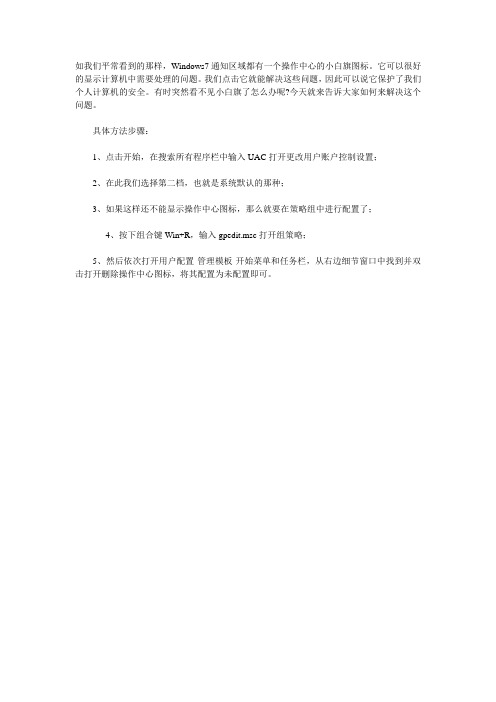
如我们平常看到的那样,Windows7通知区域都有一个操作中心的小白旗图标。
它可以很好的显示计算机中需要处理的问题。
我们点击它就能解决这些问题,因此可以说它保护了我们个人计算机的安全。
有时突然看不见小白旗了怎么办呢?今天就来告诉大家如何来解决这个问题。
具体方法步骤:
1、点击开始,在搜索所有程序栏中输入UAC打开更改用户账户控制设置;
2、在此我们选择第二档,也就是系统默认的那种;
3、如果这样还不能显示操作中心图标,那么就要在策略组中进行配置了;
4、按下组合键Win+R,输入gpedit.msc打开组策略;
5、然后依次打开用户配置-管理模板-开始菜单和任务栏,从右边细节窗口中找到并双击打开删除操作中心图标,将其配置为未配置即可。
win7桌面图标不见了怎么恢复

win7桌面图标不见了怎么恢复很多用户在自己电脑正常使用时候重启发现win7桌面图标不见了,这时候可以通过一键显示桌面图标或者调出任务管理器重启任务,都可以解决桌面图标问题。
win7桌面图标不见了怎么恢复方法一:1、第一种情况是在电脑桌面没有任何图标的情况下进行的,虽然电脑桌面上已经没有任何图标了但是在任务栏里还是可以使用鼠标的右键。
2、解决这个问题是非常简单的,直接右键点击桌面空白处,然后点击查看,就可以看到显示桌面图标,点击确定,图标就都出来了。
这是最常用也最简单的方法,大部分人都会。
方法二:1、这种方法适用于桌面什么图标都不见了,任务看不到了,鼠标也不动了。
2、首先我们可以使用键盘组合键进行,按“ctrl键+alt键+delete 键”就可以调出任务管理器。
3、开了任务管理器之后,点击“文件”然后选择“新建任务”命令。
4、再打开新建任务以后,在后面输入“explorer”或者“explorer.exe”都可以,点击确定就可以了。
输入的这个命令是桌面进程,可以控制桌面上的所有图标以及任务栏的显示。
5、然后回到桌面就会看到进程已经在桌面管理器正常运行了,所以桌面图标自然也就回来了,这也是一种非常简单实用的方法。
方法三:1、这种情况最好运用在刚刚安装完成系统没有图标的情况下选择,一般桌面只有一个回收站其他什么都没有。
2、一样右键点击电脑空白处,选择个性化或者点击开始菜单。
3、然后就可以在搜索框里输入图标进行搜索。
3、输入图标后,可以在跳出的方框中看到右上角有一个“更改桌面图标”的命令,我们只要在我们所需要的图标前面进行勾选,把需要的图标都勾上,然后点击确定就可以了。
4、最后返回桌面看看有没有图标,图标在的话就操作成功了,不在的话按照刚刚步骤重新来一遍即可。
PS:如果上面的方法都没有解决,只要重启电脑就可以了。
电脑桌面图标没有了怎么回事

电脑重启后,电脑桌面上的软件不见了,怎么恢复电脑桌面图标没有了怎么回事?电脑桌面图标没有了的解决办法我电脑桌面图标没有了是一种比较常见的电脑故障,解决办法其实就那么几种,只要找出原因一般就可以解决,不过对于多数新手朋友开说采用恢复注册表与找出原因并不一件简单的事情,围绕我的电脑桌面图标不见了,电脑百事网为大家推荐终极解决办法。
电脑图标不见了的原因一般是注册表损坏,或受病毒破坏,我们的解决办法可以采用排除法,先软件后硬件,下面笔者谈谈自己的解决办法。
希望大家会喜欢,如有不当欢迎批评指正,谢谢!当我们打开电脑,桌面电脑图标什么也没有了,首先建议大家重新启动电脑,如果问题依旧,建议再重新启动,有的时候可能是电脑开机启动windows载入程序出错,导致电脑桌面什么图标都没有,如果重新启动问题解决多数是因为某次开机启动系统载入程序出错。
一两次这样不用去理会,如果这样操作问题得不到解决,请进行以下操作。
一:进行先软件后硬件操作,首先进行杀毒从开始--程序--找出杀毒软件对电脑进行全盘扫描杀毒软件建议使用360杀毒或金山杀毒,先进行全盘杀毒,彻底清除电脑内木马病毒以及恶意插件,清除完毕后进入“安全百宝箱”→“系统修复”功能,修复被木马破坏的系统文件。
下面以金山杀毒为例如下图:用杀毒软件的系统修复修复系统一切修复完成之后,我们重新启动电脑,之后一般就可以看到电脑桌面上的图标重新又回来了。
病毒破坏其实就是木马病毒通过感染系统文件explorer.exe、userinit.exe或是破坏注册表,不仅如此病毒还直接对explorer.exe进行了替换,导致系统启动时找不到正常explorer.exe,所以用户在打开电脑时会发生我的电脑图标没了等类似情况。
二:如果不是病毒破坏导致,多数是由于电脑系统内部注册表等文件损坏,这个原因很多,可能和您不不良操作有关或硬盘故障有关等。
解决方法如下:①首先我们要看桌面上是不是有任务栏,如果没有任务栏的话,那么我们先“Ctrl+Shirt+ESC”调出任务管理器,切换到进程选项卡,查看进程中是不是有explorer.exe 进程。
对话框最小化时,任务栏不显示图标如何解决

对话框最小化时,任务栏不显示图标如何解决
打开一个对话框,任务栏上没有图标显示,最小化窗口后任务栏上也没有图标显示,怎么办才能让它显示呢?
两种方法,先试试看吧
1、打开我的电脑→选择左侧的更改一个任务→选择外观和主题→任务栏和开始菜单,选择你要添加的项目,然后确定即可。
2、右键点击任务栏,将“锁定任务栏”前面的勾去掉,然后你发现会出现几条垂直的短的界线,拖动它们就可以调节任务栏上的图标位置(快速启动、当前窗口、输入法等),调到满意再锁定任务栏就可以了。
要是还不行的话我想你要修复一下你的系统了,有可能被损坏了。
摘自:/jqsyok@126/blog/static/1089668122011921113621686/。
WIN7 桌面图标消失,快捷方式消失,任务栏图标变成白色修复方法

WIN7 桌面图标消失,部分桌面快捷方式消失了,开始栏的应用图标变成白色,桌面文件不见了
当出现部分桌面快捷方式消失,任务栏和开始栏的一些图标变成白色时,可以尝试以下方法(本人的问题是这么解决的)
一天开机时发现很多桌面的快捷方式图标都没有了,只有寥寥的几个图标,任务栏和开始菜单的很多应用图标也变成了白色,苦苦寻找了很多方法都无法解决,后来找到了使用腾讯电脑管家的解决办法,抱着试试的心态,结果一试就灵,10秒钟解决了几天都无法解决的问题。
1,首先是要安装腾讯电脑管家
2,运行电脑管家,找到‘电脑诊所’:
3,点击‘电脑诊所’,然后点击‘桌面图标-快捷方式’
4,点击‘快捷方式变成未知图标’
5,当鼠标移动到‘快捷方式变成未知图标’时,会显示‘立即修复’,然后点击‘立即修复’,立马就可以修复。
Win7任务栏跑到右边了怎么办Win7任务栏到右边了的解决办法
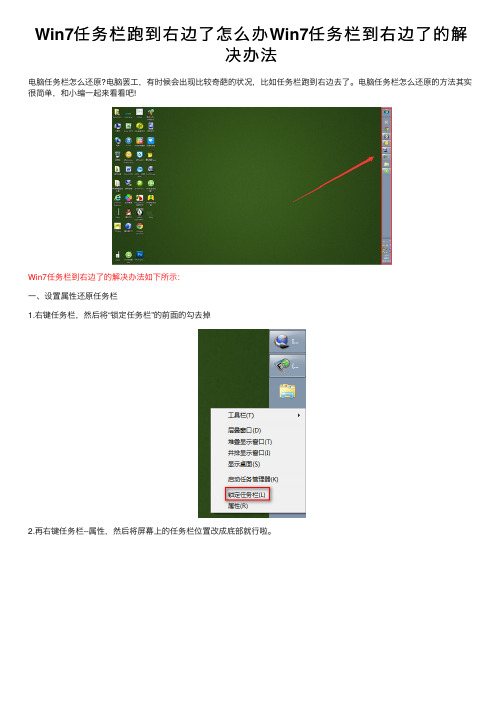
Win7任务栏跑到右边了怎么办Win7任务栏到右边了的解
决办法
电脑任务栏怎么还原?电脑罢⼯,有时候会出现⽐较奇葩的状况,⽐如任务栏跑到右边去了。
电脑任务栏怎么还原的⽅法其实很简单,和⼩编⼀起来看看吧!
Win7任务栏到右边了的解决办法如下所⽰:
⼀、设置属性还原任务栏
1.右键任务栏,然后将“锁定任务栏”的前⾯的勾去掉
2.再右键任务栏--属性,然后将屏幕上的任务栏位置改成底部就⾏啦。
②⿏标放在任务栏中间的地⽅,单击⿏标不丢,拉到下⾯,松开左键
⼆、直接⽤⿏标拖拽还原任务栏
1.“锁定任务栏”的勾去掉
2.然后⿏标点住任务栏别松,顺着右下⾓拉(别住中间拉)拉到最底,松开⿏标就⾏了。
以上所述是⼩编给⼤家介绍的Win7任务栏到右边了的解决办法,希望对⼤家有所帮助,如果⼤家有任何疑问请给我留⾔,⼩编会及时回复⼤家的。
在此也⾮常感谢⼤家对⽹站的⽀持!。
[计算机]显示桌面图标不见了如何恢复
![[计算机]显示桌面图标不见了如何恢复](https://img.taocdn.com/s3/m/126a7606f705cc17542709b1.png)
显示桌面图标不见了、显示桌面图标不见了如何恢复显示桌面图标不见了,是由于木马病毒将该系统文件替换后,被其他杀毒软件删除后导致的后遗症,遇到这种情况手动恢复极其复杂,请用可牛免费杀毒“疑难问题工具箱”进行修复。
广大网友反映“显示桌面图标不见了”,可牛杀毒疑难问题工具箱轻松恢复显示桌面图标在接连不断的接到用户反映“屏幕下方任务栏的回到桌面图标不见了”、“显示桌面图标不见了如何恢复啊”等问题后,可牛免费杀毒应急处理小组在第一时间将恢复“显示桌面图标”按钮功能添加至,可牛免费杀毒“疑难问题工具箱”中。
帮助网民解决了这一系统问题。
原本应该出现在Windows任务栏-快速启动栏中的显示桌面图标在感染病毒后,显示桌面图标不见了,或被替换完美解决“显示桌面图标不见了”问题,立即下载可牛杀毒“疑难问题工具箱”:立即下载>>木马病毒是导致“显示桌面图标不见了”问题的元凶,手动恢复极其繁琐。
“那么究竟为什么我们的电脑中会出现显示桌面图标不见了这一问题呢?”一位网友在中这样说道。
下面听可牛杀毒安全工程师给您细细道来:“这是由于黑客已经将主要的注意力放到了通过广告插件来盈利的手段上,他们通过篡改系统设置来修改快速启动中的显示桌面图标,如替换该系统文件来达到让用户在点击“显示桌面”图标时就启动木马的目的,点击显示桌面图标木马后,会恶意修改IE主页,下载其他的大量广告插件。
在用户有所察觉时会选用普通的杀毒软件进行木马病毒清除,但传统杀软并不能解决杀毒后导致的后遗症。
将该木马文件清除后,快速启动栏中的显示桌面图标就会消失或无法使用。
“如果手动恢复显示桌面图标的话对于普通用户来说是非常复杂繁琐的。
首先要进行杀毒,再将纯净的符合版本的文件替换到系统文件中,最后拖拽该文件到快速启动栏才算完毕。
更有甚者是对注册表进行了恶意修改导致在杀毒后“显示桌面图标不见了”这一问题的频频出现。
“显示桌面图标不见了如何恢复”最简单修复方案如下:鉴于显示桌面图标的修复过程及其复杂,我们建议您首先使用“疑难问题工具箱”进行修复,再使用可牛免费杀毒进行全面的木马病毒清理,即可彻底根除广告木马给您带来的不便。
- 1、下载文档前请自行甄别文档内容的完整性,平台不提供额外的编辑、内容补充、找答案等附加服务。
- 2、"仅部分预览"的文档,不可在线预览部分如存在完整性等问题,可反馈申请退款(可完整预览的文档不适用该条件!)。
- 3、如文档侵犯您的权益,请联系客服反馈,我们会尽快为您处理(人工客服工作时间:9:00-18:30)。
任务栏右边的图标不见了
1、按动键盘上的F11键。
2、按windows健(位于ctrl和alt中间),显示出开始菜单,在空白处单击右键,点击“属性'',打开“任务栏和开始菜单属性”,在任务栏中选中“自动隐藏任务栏”,应用后再取消选择。
同时选择“锁定任务栏”
任务栏假死现象解决办法:打开控制面板->“日期、时间、语言和区域设
置”->“区域和语言选项”->“语言”->“详细信息”->“文字服务和输入语言”->“高级”,选中“关闭高级文字服务”,点击“应用”->“确定”保存设置即可。
缺点:输入法切换栏消失,只能用快捷键“Ctrl+Shift”来切换输入法了。
3、可能是系统没有正常加载系统文件造成的。
按“ctrl+alt+del''打开任务管理器,点击文件,新建任务,输入explorer.exe,确定。
4、频繁地安装与卸载应用程序、不正常关机、非法操作等,都会造成桌面图标丢失,甚至任务栏被破坏的情况。
系统任务栏被破坏,单击“开始→运行”,键入“Regedit”后回车,然后在注册表编辑器中依次展开
[HKEY_CURRENT_USERSoftwareMicrosoftWindowsCurrentVersionExplore]分支,删除右侧窗口中的“StuckRects”主键,重新启动计算机就可以重现任务栏了。
任务栏上图标也会失而复得。
5、使用ObjectDock软件时注意,点击“Enable ObjectDock”,在“ObjectDock Properties”选项上点击“Dock Contenls”,取消对“Hide the windows taskbar”选择即可。
6、任务栏消失,可能是“吞噬”任务栏的蠕虫病毒“威尼亚”
(I-Worm/Mujpider.b),该病毒不但会占满中毒者本机资源,还可以通过邮件和聊天工具传播。
7、用windows XP安装盘选择修复安装explorer.exe。
